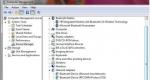Πώς να ξεκλειδώσετε το Android εάν ξεχάσατε τον κωδικό πρόσβασης κλειδώματος. Τι να κάνετε εάν ξεχάσατε τον κωδικό πρόσβασης του τηλεφώνου σας
Κλείδωμα smartphone - αποτελεσματική μέθοδοςπροστασία των προσωπικών δεδομένων. Σε αυτή την περίπτωση, ένα βιαστικά εγκατεστημένο ψηφιακό, συμβολικό ή γραφικό κωδικό πρόσβασης, εύκολο να ξεχαστεί. Για να μην μείνετε χωρίς τηλέφωνο, σας προτείνουμε να εξοικειωθείτε με πολλά με απλούς τρόπουςξεκλείδωμα.
Μέθοδος 1: Εισαγάγετε τα στοιχεία σύνδεσης και τον κωδικό πρόσβασης του λογαριασμού σας Google
Αυτή η μέθοδος είναι απλή, δεν απαιτεί υπολογιστή και σας επιτρέπει να αποθηκεύετε πληροφορίες σε μια εσωτερική συσκευή αποθήκευσης. Ωστόσο, σε εκδόσεις Android 5.0 και νεότερες εκδόσεις, ορισμένες συσκευές δεν υποστηρίζουν αυτήν τη μέθοδο ξεκλειδώματος.
Η εσφαλμένη εισαγωγή του κωδικού πρόσβασης/μοτίβου 5 ή περισσότερες φορές στη σειρά θα μπλοκάρει την καταχώρηση και θα ανοίξει ένα πλαίσιο διαλόγου. Το σύστημα θα ζητήσει από τον κάτοχο να εισαγάγει τα στοιχεία σύνδεσης και τον κωδικό πρόσβασης που χρησιμοποιούνται στον λογαριασμό Google στο smartphone, γεγονός που θα επιτρέψει την επαναφορά της κλειδαριάς. Απαραίτητη προϋπόθεση είναι η διαθεσιμότητα κινητού ή Wi-Fi Internet.
Μέθοδος 2: Επαναφορά εργοστασιακών ρυθμίσεων
Η απλούστερη και πιο ριζοσπαστική λύση για το πώς να ξεκλειδώσετε το τηλέφωνό σας εάν ξεχάσατε τον κωδικό πρόσβασής σας, εάν οι μέθοδοι που αναφέρονται στο άρθρο δεν λειτουργούν ή δεν είναι κατάλληλες. Τα δεδομένα στην εσωτερική αποθήκευση θα διαγραφούν, αλλά οι πληροφορίες στην κάρτα μνήμης θα παραμείνουν αλώβητες.
Για να επαναφέρετε τις ρυθμίσεις πρέπει να μεταβείτε στο Λειτουργία ανάκτησης. Για να το κάνετε αυτό, πρέπει να απενεργοποιήσετε το τηλέφωνο και να κρατήσετε πατημένο έναν από τους παρακάτω συνδυασμούς κουμπιών για 10-15 δευτερόλεπτα:
- μειώστε την ένταση και ενεργοποιήστε.
- αυξήστε την ένταση και ενεργοποιήστε.
- ενεργοποιήστε και κρατήστε ταυτόχρονα και τα δύο πλήκτρα έντασης.
- μείωση έντασης, ενεργοποίηση και κουμπί αρχικής οθόνης.
Αφού εμφανιστεί το λογότυπο του ρομπότ, επιλέξτε Ανάκτηση. Εάν δεν υπάρχουν επιλογές στην οθόνη, κρατήστε πατημένα και τα δύο πλήκτρα έντασης. Αυτά τα κουμπιά χρησιμοποιούνται για κύλιση μεταξύ των στοιχείων πάνω και κάτω και το κουμπί λειτουργίας χρησιμοποιείται για την επιλογή ενός στοιχείου. Στη συνέχεια, κάντε κλικ στο «wipe data/factory reset» και στο επόμενο παράθυρο επιβεβαιώστε την ενέργεια επιλέγοντας «Ναι». Αφού διαγράψετε τα δεδομένα, κάντε κλικ στο "επανεκκίνηση συστήματος τώρα" για να επανεκκινήσετε το τηλέφωνο.

Μέθοδος 3: διαγραφή δεδομένων χρησιμοποιώντας την υπηρεσία Εύρεση της συσκευής μου
Μια εναλλακτική μέθοδος που σας επιτρέπει επίσης να αφαιρέσετε τον αποκλεισμό από πλήρης αφαίρεσηπληροφορίες. Κατάλληλο για αρχάριους χρήστες ή για όσους δεν μπόρεσαν να εισέλθουν στη λειτουργία ανάκτησης. Για να εργαστείτε θα χρειαστείτε υπολογιστή ή φορητή συσκευή και πρόσβαση στο Διαδίκτυο.
- Δώστε στο τηλέφωνο όπου θέλετε να αφαιρέσετε την κλειδαριά με πρόσβαση στο Διαδίκτυο.
- Πήγαινε στην σελίδα υπηρεσίααναζήτηση για smartphone. Για να το κάνετε αυτό, χρησιμοποιήστε υπολογιστή ή άλλη φορητή συσκευή.
- Συνδεθείτε και περιμένετε να προσδιοριστεί η τοποθεσία του τηλεφώνου.
- Στην αριστερή πλευρά της οθόνης, επιλέξτε "wipe data" και, στη συνέχεια, επιβεβαιώστε την ενέργεια, μετά την οποία θα ξεκινήσει η εκκαθάριση δεδομένων.

Μέθοδος 4: χρήση εργαλειοθήκης Dr.fone – Ανάκτηση δεδομένων Android
Το βοηθητικό πρόγραμμα Dr.fone toolkit είναι ένα καθολικό σύνολο εργαλείων για την απενεργοποίηση 4 τύπων κλειδώματος οθόνης: ψηφιακό, χαρακτήρα, γραφικό και δακτυλικό αποτύπωμα. Το καλό με αυτή τη μέθοδο είναι ότι σας επιτρέπει να αποθηκεύετε δεδομένα σε μια εσωτερική μονάδα δίσκου, αλλά απαιτεί υπολογιστή και πρόσβαση στο Διαδίκτυο για να λειτουργήσει. Μετά την εγκατάσταση του προγράμματος, πρέπει να εκτελέσετε μερικά απλά βήματα:
- Εκκινήστε το πρόγραμμα και συνδέστε το smartphone σας στον υπολογιστή σας. Συνιστάται να χρησιμοποιείτε το γνήσιο καλώδιο και την υποδοχή USB μητρική πλακέτα, εάν χρησιμοποιείτε υπολογιστή.
- Επιλέξτε «Κατάργηση κλειδώματος οθόνης» – Κατάργηση κλειδώματος οθόνης. Στη συνέχεια, επιβεβαιώστε την ενέργεια.
- Βάλτε το smartphone σας σε λειτουργία ανάκτησης και περιμένετε να ληφθούν τα αρχεία ανάκτησης.
- Μετά από λίγα λεπτά, το κλείδωμα οθόνης θα αφαιρεθεί.

Μέθοδος 5: Απενεργοποιήστε το κλείδωμα εικόνας μέσω του TWRP Recovery
Εάν έχει εγκατασταθεί στο smartphone σας ένα πρόγραμμα εκκίνησης TWRP Recovery τρίτου κατασκευαστή, τότε το κλείδωμα αφαιρείται μέσω του ενσωματωμένου εξερευνητή. Αυτό δεν απαιτεί υπολογιστή ή πρόσβαση στο Διαδίκτυο και όλα τα δεδομένα θα παραμείνουν ασφαλή.
Αφού μεταφέρετε το τηλέφωνο στο TWRP Recovery, χρειάζεστε:
- Κάντε κλικ στο κουμπί "Για προχωρημένους" στο κύριο μενού.
- Ανοίξτε τη διαχείριση αρχείων "Διαχείριση αρχείων".
- Ανοίξτε το φάκελο "data" και μετά "system" και διαγράψτε τα 5 αρχεία που υπάρχουν: gesture.key, password.key, locksettings.db, locksettings.db-wal και locksettings.db-shm. Η αφαίρεση πραγματοποιείται μία προς μία χρησιμοποιώντας το κουμπί «Διαγραφή». Για να επιβεβαιώσετε την ενέργεια, μετακινήστε το ρυθμιστικό στην οθόνη προς τα δεξιά. Στη συνέχεια, κάντε κλικ στο «Πίσω» και κάντε την ίδια λειτουργία με τα υπόλοιπα αρχεία.
- Επιστρέψτε στο κύριο μενού λειτουργίας ανάκτησης και επιλέξτε επανεκκίνηση της συσκευής: «Επανεκκίνηση» – «Σύστημα».

Συμβαίνει ένας χρήστης smartphone να ξεχάσει τον κωδικό πρόσβασης για τη συσκευή του. Υπάρχουν διάφοροι τρόποι για να ξεκλειδώσετε μόνοι σας το τηλέφωνό σας, εάν έχετε ξεχάσει τον κωδικό πρόσβασης, αλλά θα πρέπει να τσιμπήσετε, καθώς οι πιο εύκολες επιλογές μπορεί να μην λειτουργούν. Ακολουθούν οδηγίες για συσκευές που λειτουργούν σε διαφορετικές λειτουργικά συστήματα- Android και IOS.
Θα πρέπει να ξεκινήσουμε με το γεγονός ότι εάν έχετε κλειδαριά δακτυλικών αποτυπωμάτων, πρέπει να διαμορφώσετε αυτήν τη λειτουργία, καθώς μπορεί να υπάρχουν μόνο δέκα επιλογές δακτυλικών αποτυπωμάτων για προφανείς λόγους και υπάρχει άπειρος αριθμός παραλλαγών ψηφιακών και γραφικών κωδικών πρόσβασης. Αυτή η επιλογή είναι πολύ βολική, καθώς η ίδια η μυϊκή μνήμη των χεριών θα σας πει ποιο δάχτυλο χρησιμοποιήθηκε για το μπλοκάρισμα και δεν θα χρειαστεί να αφαιρέσετε το μπλοκάρισμα με πιο χρονοβόρες λειτουργίες.
Επί αυτή τη στιγμήΓια σύγχρονα smartphonesΥπάρχουν διάφοροι τρόποι για να αφαιρέσετε την κλειδαριά εάν ξεχάσετε το κλειδί:
- Επιλογή Smart Lock.
- Λογαριασμός χρήστη Google.
- έκκληση σε κέντρο εξυπηρέτησης;
- Αυτόματη επαναφορά στις εργοστασιακές ρυθμίσεις.
Το Smart Lock είναι μια λειτουργία που διευκολύνει το ξεκλείδωμα κινητή συσκευήκαι σας επιτρέπει να το ξεκλειδώσετε όταν ένα από τα κλειδιά (ή όλα) έχει ξεχαστεί. Αυτή η επιλογή ισχύει εάν η επιλογή είχε ρυθμιστεί προηγουμένως.
Μέσω του Smart Lock, υπάρχουν τρεις τρόποι για «έξυπνο» ξεκλείδωμα:
- "Αξιόπιστες συσκευές" - σας επιτρέπει να παρακάμψετε τον αποκλεισμό εάν υπάρχουν συσκευές κοντά με "οικείο" Bluetooth. Το τηλέφωνο θα ξεκλειδώσει μόνο του εάν το smartphone τρίτου κατασκευαστή είχε προηγουμένως επισημανθεί στη λίστα ως αξιόπιστο.
- "Ασφαλή μέρη" - το ξεκλείδωμα πραγματοποιείται χωρίς την εισαγωγή κωδικού πρόσβασης εάν το smartphone βρίσκεται σε μια καθορισμένη περιοχή.
- "Αναγνώριση προσώπου" - αφαιρεί το μπλοκάρισμα εάν μπροστινή κάμερααναγνωρίζει το πρόσωπο του κατόχου του smartphone. Αυτή η μέθοδος θα λειτουργήσει εάν το δωμάτιο έχει καλό φωτισμό και το Android είναι σε θέση να ρυθμίσει τις λειτουργίες σύμφωνα με τις προηγουμένως καθορισμένες παραμέτρους.
Είναι σημαντικό να θυμάστε ότι χωρίς να ρυθμίσετε πρώτα τη λειτουργία Smart Lock, καμία από αυτές τις επιλογές δεν θα λειτουργήσει.
Αυτή η λειτουργία έχει ένα σημαντικό μειονέκτημα - οποιοσδήποτε μπορεί να ξεκλειδώσει το τηλέφωνο χρησιμοποιώντας το "Ξεκλείδωμα κατά τοποθεσία".
Αφού εισαγάγετε επανειλημμένα λανθασμένα τον κωδικό πρόσβασής σας, όποιος κι αν είναι αυτός, θα εμφανιστεί το μήνυμα "Ξεχάσατε τον κωδικό πρόσβασής σας;" στο κάτω μέρος της οθόνης. ή "Ξεχάσατε το κλειδί γραφικών σας;" Η επιγραφή μπορεί να διαφέρει ανάλογα με τη μάρκα του smartphone. Όταν κάνετε κλικ, πραγματοποιείται αυτόματη μετάβαση στην ανάκτηση μέσω του λογαριασμού.

Η επαναφορά μέσω Google είναι δυνατή μόνο εάν ένας λογαριασμός είναι συνδεδεμένος με το τηλέφωνο. Ακόμα κι αν έχετε ξεχάσει τα διαπιστευτήριά σας Google, μπορείτε επίσης να τα ανακτήσετε χρησιμοποιώντας ΗΛΕΚΤΡΟΝΙΚΗ ΔΙΕΥΘΥΝΣΗ. Για να το κάνετε αυτό, χρειάζεστε μόνο έναν υπολογιστή.

- Χρησιμοποιώντας τα στοιχεία σύνδεσης και τον κωδικό πρόσβασής σας, συνδεθείτε στον υπάρχοντα λογαριασμό σας που είναι συνδεδεμένος με τον αριθμό τηλεφώνου σας.

- Μετά το αυτόματο ξεκλείδωμα, μεταβείτε στις ρυθμίσεις του τηλεφώνου και ορίστε νέες ρυθμίσεις ασφαλείας.
Για να το κάνετε αυτό χρησιμοποιώντας αυτήν τη μέθοδο, θα πρέπει να συνδεθείτε σε Wi-Fi.
Άλλο ένα γρήγορο και αξιόπιστο τρόπο- αυτή είναι μια κλήση στο κέντρο σέρβις της μάρκας. Η υπηρεσία επαναφοράς κωδικού πρόσβασης συνήθως δεν είναι πολύ ακριβή, αλλά θα πρέπει να πληρώσετε για τη λειτουργία, καθώς δεν θεωρείται περίπτωση εγγύησης.
Ορισμένες μάρκες τηλεφώνων παρέχουν πρόσθετα εργαλεία, επιτρέποντάς σας να βρείτε το τηλέφωνό σας, να το κλειδώσετε ή να το ξεκλειδώσετε, ακόμη και να το μορφοποιήσετε από απόσταση εάν η συσκευή κλαπεί.

Εάν έχετε ξεχάσει τον κωδικό πρόσβασης ή το μοτίβο στη συσκευή σας Android, τότε αυτό δεν είναι λόγος πανικού. Υπάρχουν πολλές γρήγορες και εύκολες επιλογές για να ξεκλειδώσετε το τηλέφωνο ή το tablet σας Android σε περίπτωση που δεν θυμάστε γραφικό κλειδίή PIN.
Εισαγωγή δεδομένων λογαριασμού Google
Εάν το smartphone ή το tablet σας έχει μόνιμη σύνδεσηΜε ασύρματο δίκτυο, τότε μπορείτε να λύσετε το πρόβλημα της παράκαμψης της προστασίας απλά μπαίνοντας διεύθυνση ηλεκτρονικού ταχυδρομείουκαι κωδικό πρόσβασης. Μετά από 5 ανεπιτυχείς προσπάθειεςξεκλειδώστε την οθόνη, θα εμφανιστεί μια ειδοποίηση. Κάντε κλικ σε αυτό και στο παράθυρο που εμφανίζεται, εισαγάγετε τα δεδομένα χρήστη του λογαριασμού σας Google.
Τι να κάνετε εάν ξεχάσατε τον κωδικό πρόσβασης του λογαριασμού σας αναρτήσεις Google? Ακολουθήστε τη διαδικασία για την άμεση επαναφορά της πρόσβασης στον λογαριασμό σας με τη βοήθεια υποστήριξης.
Ξεκλείδωμα μέσω Hard Reset
Όταν χρησιμοποιείτε αυτήν τη μέθοδο, όλα τα προσωπικά δεδομένα θα διαγραφούν και το σύστημα smartphone θα επιστρέψει στις εργοστασιακές ρυθμίσεις (τα αρχεία της κάρτας SD δεν επηρεάζονται). Πριν εκτελέσετε τη διαδικασία, συνιστάται να έχετε ένα αρχείο αντιγράφου ασφαλείας από το οποίο μπορείτε να επαναφέρετε τις πληροφορίες χρήστη.
Ο ευκολότερος τρόπος επαναφοράς είναι να χρησιμοποιήσετε το βοηθητικό πρόγραμμα που βρίσκεται στις ρυθμίσεις της συσκευής σας. Εφόσον η πρόσβαση στο σύστημα είναι αποκλεισμένη, θα πρέπει να ενεργήσετε μέσω:

Κάθε ενέργεια χρήστη (δημιουργία κωδικού PIN, γραφικό κλειδί) αντικατοπτρίζεται στο σύστημα δημιουργώντας ορισμένα αρχεία. Μπορούμε να συμπεράνουμε ότι εάν διαγράψετε δεδομένα κωδικού πρόσβασης, θα μπορείτε να ξεκλειδώσετε τη συσκευή χωρίς να χάσετε πληροφορίες χρήστη.
Πολλοί χρήστες αναρωτιούνται πραγματικά πώς να ξεκλειδώσουν το Android μέσω ενός υπολογιστή. Για να το κάνετε αυτό θα χρειαστείτε το βοηθητικό πρόγραμμα ADB, καθώς και το gadget σας συνδεδεμένο σε λειτουργία εντοπισμού σφαλμάτων USB. Ακολουθήστε τον παρακάτω αλγόριθμο:

adb shellrm /data/system/gesture.key
rm /data/system/locksettings.db;
rm /data/system/locksettings.db-wal;
rm /data/system/locksettings.db-shm;
Αναβοσβήνει τη συσκευή
Εάν άλλοι τρόποι για να χακάρετε το Android δεν είναι διαθέσιμοι για κάποιο λόγο, τότε α. Αυτό μπορεί να γίνει με διάφορους τρόπους:
- Μέσω υπολογιστή χρησιμοποιώντας καλώδιο USB.
- Διά μέσου Μενού ανάκτησηςσε οποιαδήποτε συσκευή Android. Πρέπει να χρησιμοποιήσετε έναν υπολογιστή για να κάνετε λήψη του αρχείου υλικολογισμικού απευθείας στη μνήμη του τηλεφώνου ή του tablet σας.
Σε αυτήν την περίπτωση, θα είναι δυνατή η λήψη όχι μόνο επίσημο υλικολογισμικό, αλλά και διάφορες προσαρμοσμένες επιλογές στις οποίες μπορούν να αλλάξουν ο σχεδιασμός, οι προστατευτικές λειτουργίες, τα προγράμματα οδήγησης, τα βοηθητικά προγράμματα κ.λπ.
Αφαίρεση gesture.key (λειτουργεί μόνο για κλείδωμα με γραφικό κλειδί)
Το ξεκλείδωμα ενός τηλεφώνου ή tablet Android χρησιμοποιώντας αυτήν τη μέθοδο είναι αδύνατο χωρίς δικαιώματα Root και. Εάν δεν πληροίτε αυτές τις προϋποθέσεις, επιλέξτε άλλη μέθοδο για να παρακάμψετε την προστασία. Το κλειδί γραφικών επαναφέρεται ως εξής:

Πολλές από τις μεθόδους που περιγράφονται παραπάνω είναι αδύνατες χωρίς ξεκλείδωμα του bootloader. Με αυτόν τον τρόπο, θα λάβετε δικαιώματα root και θα μπορείτε να εγκαταστήσετε τη δική σας έκδοση υλικολογισμικού ή προσαρμοσμένη ανάκτηση, επομένως προτού σπάσετε το κλείδωμα του Android, πρέπει να αφαιρέσετε την προστασία του bootloader. Συνιστάται να το κάνετε αυτό αμέσως για να είστε πλήρως προετοιμασμένοι σε περιπτώσεις που έχετε ξεχάσει τον κωδικό/μοτίβο PIN σας.
Αλγόριθμος ξεκλειδώματος:

Μετά από αυτό, η διαδικασία ενεργοποίησης του bootloader ξεκινά και εμφανίζεται στην οθόνη της συσκευής. Περιμένετε να ολοκληρωθεί η διαδικασία και, στη συνέχεια, απλώς επανεκκινήστε τη συσκευή σας. Το ξεκλείδωμα του bootloader ολοκληρώθηκε. Οι συμβουλές που περιγράφονται παραπάνω είναι κατάλληλες σχεδόν για όλες τις περιπτώσεις, επειδή ο καθένας μπορεί να έχει τη δική του προβληματική κατάσταση. Ελπίζουμε ότι οι συμβουλές μας θα σας βοηθήσουν να απαλλαγείτε γρήγορα και σωστά από το πρόβλημα.
Σταματήστε να πανικοβάλλεστε και διαβάστε πέντε οδηγίες για το πώς να ξεκλειδώσετε το Android εάν ξεχάσατε τον κωδικό πρόσβασης ή το μοτίβο σας. Πιθανότατα, ένα από αυτά θα σας βοηθήσει. Οι μέθοδοι περιγράφονται για smartphone, αλλά για tablet όλα γίνονται με τον ίδιο τρόπο.
Αυτή η μέθοδος είναι κατάλληλη για το ξεκλείδωμα ενός παλιού smartphone που κυκλοφόρησε πριν από το 2014. Αν ναι, το πιθανότερο είναι να έχετε έκδοση Androidκάτω από 4,0. Σε αυτήν την περίπτωση, μπορείτε να παρακάμψετε την προστασία χρησιμοποιώντας τον λογαριασμό σας Google. Μια άλλη προϋπόθεση είναι ότι το τηλέφωνο πρέπει να μπορεί να συνδεθεί στο Διαδίκτυο (για παράδειγμα, συνδέεται αυτόματα στο σπίτι σας Ασύρματο σημείο σύνδεσης). Βεβαιωθείτε ότι το smartphone σας είναι συνδεδεμένο στο Διαδίκτυο.
Στην οθόνη εισαγωγής κωδικού πρόσβασης ή μοτίβου, εισαγάγετε οποιοδήποτε συνδυασμό συμβόλων/χειρονομιών πέντε φορές.
Μετά την πέμπτη προσπάθεια εισαγωγής λανθασμένου κωδικού πρόσβασης, το μήνυμα "Ξεχάσατε τον κωδικό πρόσβασής σας;" πρέπει να εμφανιστεί στην οθόνη του smartphone. ή κάτι παρόμοιο.
Κάντε κλικ σε αυτήν την επιγραφή και στο παράθυρο που εμφανίζεται, εισαγάγετε το όνομα χρήστη και τον κωδικό πρόσβασης για τον λογαριασμό Google στον οποίο είναι συνδεδεμένο το smartphone σας. Εάν δεν θυμάστε τον κωδικό πρόσβασης του Λογαριασμού σας Google, μεταβείτε στη σελίδα ανάκτησης Λογαριασμού Google από άλλη συσκευή (όπως έναν υπολογιστή).
Προσπαθήστε να ανακτήσετε τον κωδικό πρόσβασης του λογαριασμού σας χρησιμοποιώντας μία από τις πέντε προτεινόμενες μεθόδους (εκτός από το τηλέφωνο). Εάν τα καταφέρετε, εισάγετε τα στοιχεία σύνδεσής σας και Νέος Κωδικόςσε ένα smartphone.
Το Android θα ξεκλειδωθεί. Μετά από αυτό, μπορείτε να ορίσετε έναν νέο κωδικό κλειδώματος Οθόνη Androidή επιλέξτε άλλη μέθοδο προστασίας οθόνης. Εάν έχετε νεότερη συσκευή, διαβάστε παρακάτω.
Μέθοδος 2: Χρησιμοποιήστε το Smart Lock
Αυτή η μέθοδος, αντίθετα, είναι κατάλληλη αν έχετε νέο smartphone- από το 2015 και νεότερα. Σε αυτήν την περίπτωση, πιθανότατα έχετε Android 5.0 ή παλαιότερο. Ξεκινώντας με αυτήν την έκδοση, η λειτουργία Smart Lock είναι διαθέσιμη στο Android, με την οποία μπορείτε να προσπαθήσετε να ξεκλειδώσετε το Android εάν ξεχάσατε τον κωδικό πρόσβασής σας.
Το Smart Lock σάς επιτρέπει να ξεκλειδώνετε το τηλέφωνό σας με τρία διαφορετικοί τρόποι: Αξιόπιστες συσκευές - το ξεκλείδωμα χωρίς την εισαγωγή κωδικού πρόσβασης πραγματοποιείται εάν μια οικεία συσκευή είναι συνδεδεμένη στο smartphone μέσω Bluetooth.
Ασφαλή μέρη - το ξεκλείδωμα χωρίς την εισαγωγή κωδικού πρόσβασης συμβαίνει εάν βρίσκεστε σε μια καθορισμένη περιοχή - για παράδειγμα, στο σπίτι.
Αναγνώριση προσώπου - το ξεκλείδωμα χωρίς την εισαγωγή κωδικού πρόσβασης συμβαίνει εάν το Android εντοπίσει ότι το κρατάτε στα χέρια σας αυτήν τη στιγμή. Θυμάστε αν ρυθμίζετε το Smart Lock όταν ορίζετε κωδικό πρόσβασης ή μοτίβο στο τηλέφωνό σας; Ποια μέθοδο ξεκλειδώματος επιλέξατε;
Εάν έχετε επιλέξει μια αξιόπιστη συσκευή και έχετε ενεργοποιημένο το Bluetooth στο τηλέφωνό σας, βρείτε τη συσκευή, ενεργοποιήστε το Bluetooth σε αυτήν και προσπαθήστε να συνδεθείτε από αυτήν στο smartphone σας.
Εάν έχετε επιλέξει μια ασφαλή τοποθεσία και το GPS του τηλεφώνου σας είναι ενεργοποιημένο, μεταβείτε στην καθορισμένη τοποθεσία. Το Android θα ξεκλειδώσει μόλις διαπιστώσει από το GPS ότι η τοποθεσία σας ταιριάζει με την καθορισμένη.
Εάν επιλέξετε την αναγνώριση προσώπου, το smartphone θα ξεκλειδώσει εάν δει το πρόσωπό σας με την κάμερα και το συγκρίνει με αυτό που είναι αποθηκευμένο στη μνήμη του. Εάν δεν έχετε ρυθμίσει το Smart Lock για να ξεκλειδώνει το Android εάν ξεχάσατε τον κωδικό πρόσβασής σας, διαβάστε.
3. Χρησιμοποιήστε την υπηρεσία αναζήτησης smartphone
Εάν έχετε smartphone της samsung, στη συνέχεια υπάρχει ο ιστότοπος Find My Mobile για εσάς, ο οποίος σας επιτρέπει να βρείτε τη συσκευή σας και να την ελέγχετε εξ αποστάσεως, συμπεριλαμβανομένου του ξεκλειδώματος της. Μπορεί να έχετε ρυθμίσει λογαριασμός Samsung και, στη συνέχεια, μπορείτε να ξεκλειδώσετε το Android εάν ξεχάσατε τον κωδικό πρόσβασής σας από τον υπολογιστή σας. Βεβαιωθείτε ότι το smartphone σας είναι συνδεδεμένο στο Διαδίκτυο.
Επισκεφτείτε τη διεύθυνση https://findmymobile.samsung.com/.
Συνδεθείτε στο λογαριασμό σας.
Επιλέξτε το κλειδωμένο τηλέφωνό σας.
Στην επάνω δεξιά γωνία, επιλέξτε Κατάργηση αποκλεισμού. Εάν έχετε smartphone από άλλη εταιρεία ή δεν έχετε δημιουργήσει λογαριασμό Samsung, διαβάστε παρακάτω.
4. Χρησιμοποιήστε το Aroma File Manager
Αυτή η μέθοδος είναι κατάλληλη εάν το τηλέφωνό σας διαθέτει κάρτα μνήμης SD και υποστηρίζει τη λειτουργία ανάκτησης. Για να ξεκλειδώσετε το Android χρησιμοποιώντας αυτήν τη μέθοδο, πραγματοποιήστε λήψη του διαχειριστή αρχείων Aroma στον υπολογιστή σας από έναν από τους παρακάτω συνδέσμους: Aroma File Manager 1.80 (σταθερή αγγλική έκδοση)
Aroma File Manager 2.0 (πειραματική ρωσική έκδοση) Μετά από αυτό, πρέπει να εισέλθετε στη λειτουργία ανάκτησης στο τηλέφωνό σας. Αυτό γίνεται για κάθε smartphone ξεχωριστά και για να μάθετε πώς να το κάνετε αυτό στο δικό σας, πληκτρολογήστε "smartphone_model recovery mode" στην αναζήτηση και μάθετε πώς να το κάνετε.
Μετά από αυτό: Συνδέστε το smartphone Android όταν Βοήθεια USBστον υπολογιστή.
Στις περισσότερες περιπτώσεις, η κάρτα μνήμης SD θα πρέπει να ανιχνεύεται ως μονάδα USB. Ανοίξτε το μέσα Windows Explorerή οποιοδήποτε διαχείριση αρχείωνκαι αντιγράψτε το αρχείο από το Aroma File Manager στη ρίζα του χάρτη.
Εάν η κάρτα δεν εντοπιστεί, μπορείτε να χρησιμοποιήσετε έναν αναγνώστη πλαισίων. Σήμερα, πολλές κάρτες μνήμης SD πωλούνται μαζί του. Επιπλέον, μπορείτε να ζητήσετε μια μικρή χρέωση για να μεταφερθεί το αρχείο στην κάρτα σας στα περισσότερα καταστήματα κινητής τηλεφωνίας.
Όταν το αρχείο βρίσκεται στην κάρτα, εισαγάγετε τη λειτουργία ανάκτησης στο smartphone σας. Επιλέξτε Εγκατάσταση ενημέρωσης από αρχείο zip → Επιλέξτε zip από /sdcard και καθορίστε τη διαδρομή προς το αρχείο με το Aroma File Manager. Το πρόγραμμα θα εγκατασταθεί και θα ξεκινήσει απευθείας σε λειτουργία ανάκτησης.
Μεταβείτε στις ρυθμίσεις του προγράμματος και ορίστε το στοιχείο Αυτόματη προσάρτηση όλων των συσκευών κατά την έναρξη.
Βγείτε από τη λειτουργία ανάκτησης και εισέλθετε ξανά. Επαναλάβετε τη δράση από το βήμα 5.
Τώρα, χρησιμοποιώντας το πρόγραμμα, μεταβείτε στο φάκελο: Φάκελος Δεδομένων → Φάκελος συστήματος και βρείτε το αρχείο gesture.key ή password.key σε αυτόν. Διαγράψτε το αρχείο που βρέθηκε και επανεκκινήστε τη συσκευή. Το smartphone θα ξεκλειδωθεί. Αν όλα αυτά σας φαίνονται πολύ περίπλοκα, διαβάστε παρακάτω.
5. Πραγματοποιήστε σκληρή επαναφορά (επαναφορά εργοστασιακών ρυθμίσεων)
Εάν η ασφάλεια των δεδομένων στο smartphone σας δεν είναι ιδιαίτερα σημαντική για εσάς, μπορείτε απλώς να τα επαναφέρετε στις εργοστασιακές ρυθμίσεις. Αυτό γίνεται διαφορετικά για κάθε μοντέλο τηλεφώνου, οπότε για να είστε σίγουροι, πληκτρολογήστε "smartphone_model hard reset" στην αναζήτηση και μάθετε πώς να το κάνετε. Απενεργοποιήστε το smartphone σας και αφαιρέστε την κάρτα μνήμης από αυτό.
Δοκιμάστε να πατήσετε παρατεταμένα ένα κάθε φορά για περίπου 10-15 δευτερόλεπτα επόμενα κουμπιά: κουμπί μείωσης έντασης + κουμπί λειτουργίας.
Κουμπί αύξησης έντασης ήχου + κουμπί λειτουργίας.
Κουμπί μείωσης έντασης ήχου + κουμπί λειτουργίας + κουμπί αρχικής οθόνης.
Κουμπί μείωσης έντασης ήχου + κουμπί αύξησης έντασης + κουμπί λειτουργίας. Εάν ένας από τους συνδυασμούς είναι σωστός, στην οθόνη θα εμφανιστεί ένα μενού υπηρεσίας. Σε αυτό, χρησιμοποιώντας τα κουμπιά έντασης ήχου ως κουμπιά πάνω-κάτω, επιλέξτε Ανάκτηση και, στη συνέχεια, την εντολή Σκουπίστε δεδομένα/επαναφορά εργοστασιακών ρυθμίσεων. Επιβεβαιώστε την επαναφορά. Μέσα σε λίγα λεπτά, το τηλέφωνο θα επανέλθει πλήρως στην κατάσταση στην οποία το αγοράσατε. Όλα τα δεδομένα σας και εγκατεστημένες εφαρμογέςθα καταστραφεί! Ωστόσο, με αυτόν τον τρόπο θα ξεκλειδώσετε σίγουρα το Android αν ξεχάσατε τον κωδικό πρόσβασής σας.
Όταν το ενεργοποιήσετε, το τηλέφωνο θα ζητήσει σύνδεση και κωδικό πρόσβασης για τον λογαριασμό σας Google. Εισαγάγετε τους. Εάν έχετε ένα σχετικά νέο smartphone, τότε πιθανότατα συγχρονιζόταν με αυτό Λογαριασμός GoogleΚαι Google Play. Έτσι, οι διαγραμμένες εφαρμογές μπορούν να επιστραφούν πίσω.